Come Registrare Audio e Video delle Videochiamate di Skype
 Skype è un popolare client VOIP utilizzato in tutto il mondo per effettuare chiamate, videoconferenze e messaggistica istantanea a costo zero; nonostante la sua popolarità i plugin o software aggiuntivi dedicati a Skype sono davvero pochi e spesso a pagamento. Una delle richieste più comuni per le quali gli utenti cercano un plugin dedicato per questo client VOIP solitamente è la possibilità di registrare videochiamate, ma spesso si rimane delusi scoprendo che i pochi plugin che fanno questo sono a pagamento. Nelle prossime righe vedremo a tal proposito un software in grado di registrare audio e/o video da Skype, completamente gratuito e utilizzabile da chiunque con pochi click, vediamolo nel dettaglio insieme.
Skype è un popolare client VOIP utilizzato in tutto il mondo per effettuare chiamate, videoconferenze e messaggistica istantanea a costo zero; nonostante la sua popolarità i plugin o software aggiuntivi dedicati a Skype sono davvero pochi e spesso a pagamento. Una delle richieste più comuni per le quali gli utenti cercano un plugin dedicato per questo client VOIP solitamente è la possibilità di registrare videochiamate, ma spesso si rimane delusi scoprendo che i pochi plugin che fanno questo sono a pagamento. Nelle prossime righe vedremo a tal proposito un software in grado di registrare audio e/o video da Skype, completamente gratuito e utilizzabile da chiunque con pochi click, vediamolo nel dettaglio insieme.
Requisiti, download e installazione
Come sempre quando analizziamo un software vediamo insieme come primo aspetto i requisiti minimi per poterlo installare e utilizzare; il software che vedremo è Free Video Call Recorder for Skype sviluppato dalla DVDVideoSoft e richiede un PC con Windows Vista, 7 o 8.
Sistema operativo a parte non avremo bisogno di particolare hardware o prestazioni per far girare l’applicazione ma ovviamente ci servirà installato e funzionante Skype, possibilmente l’ultima versione disponibile, scaricabile se ne abbiamo bisogno gratuitamente dal sito ufficiale; l’installer che scaricheremo dal peso di 18,34 MB è il classico installer per Windows per cui con doppio click sopra ci basterà seguire le istruzioni a video per installarlo in pochi passi.
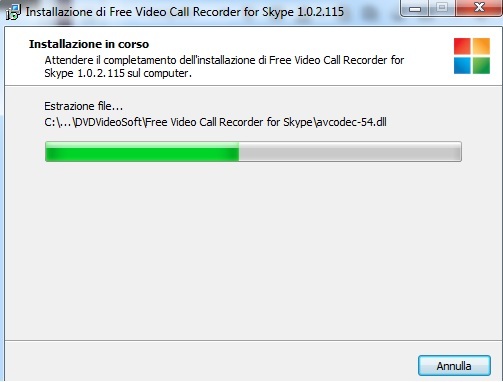
Terminata l’installazione ci ritroveremo con principalmente due software: Free Video Call Recorder for Skype ma anche Free Studio Manager, un piccolo applicativo che potremo usare per cercare e trovare facilmente un convertitore o altro software sempre della DVDVideoSoft.
Guida all’utilizzo del software
Installato correttamente il nostro programma avviamolo per la prima volta dal desktop o eventualmente da Start –> Programmi –> DVDVideoSoft –> Programs.
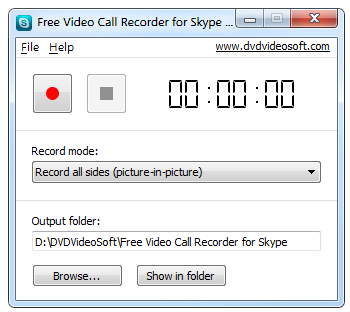
La finestra principale del software ci fa già intuire come l’applicativo sia semplice da usare: abbiamo un tasto con il classico bollino rosso per far partire una registrazione, il tipo di registrazione e la cartella dove potremo ritrovare la nostra registrazione; se vogliamo cambiare la cartella ci basterà eseguire un click su “Browse…” e selezionare un’altra cartella mentre “Show in folder” ci aprirà direttamente quest’ultima.
Le varie modalità di registrazione sono tre e sono ideate per registrare entrambi gli interlocutori, registrarne solo l’audio o registrare solo il nostro interlocutore; qui purtroppo abbiamo l’unica piccola limitazione del software che speriamo possa essere risolta nelle prossime versioni: il software può effettuare registrazioni solo delle videochiamate, quindi non sarà possibile registrare l’audio di una chiamata normale ma solamente di una videochiamata.
Per ogni registrazione è possibile mettere in pausa, riprendere o terminare; le registrazioni video effettuate sono salvate in formato MP4 mentre quelle audio in formato MP3.
Free Video Call Recorder for Skype è una soluzione pratica, gratuita e davvero semplice per poter registrare le nostre videochiamate su Skype, non presenta alcuna limitazione rimanendo gratuita anche per uso commerciale.
